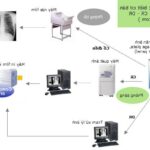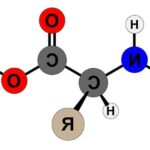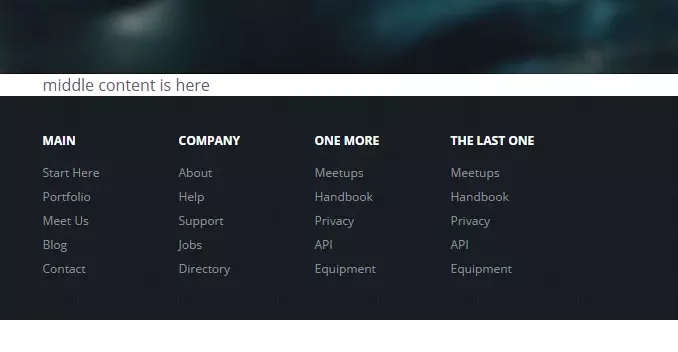Hàm MAX trong Excel nằm trong nhóm hàm thống kê. Nó được sử dụng để trả về giá trị lớn nhất của một vùng dữ liệu cụ thể. Bài viết dưới đây sẽ giúp bạn biết cú pháp hàm cũng như cách sử dụng hàm MAX nhé.
Hàm MAX trong Excel là gì?
Hàm MAX là hàm trả về giá trị lớn nhất trong một tập giá trị cho trước. Hàm MAX có sẵn trong các phiên bản Excel bao gồm: Excel 2000, Excel XP, Excel 2003, Excel 2007, Excel 2010, Excel 2011 cho Mac, Excel 2013, Excel 2016, Excel 2019 và Excel cho Office 365.
/fptshop.com.vn/uploads/images/tin-tuc/159243/Originals/ham-max-trong-excel-1.jpg)
Hàm MAX trong Excel được ứng dụng để:
- Tìm số lớn nhất trong bảng giá trị cho trước hoặc trong phạm vi bảng giá trị đến một số bất kỳ.
- So sánh 2 hoặc nhiều giá trị bất kỳ.
Xem thêm: Giới thiệu về hàm RIGHT và cách sử dụng nó trong Excel
Cú pháp hàm MAX và cách sử dụng
Tiếp theo sẽ là cú pháp cũng như cách sử dụng hàm MAX.
Cú pháp hàm
Cú pháp hàm MAX được nhập như sau: =MAX(number 1, number 2,…)
Trong đó: number1, number2,… được hiểu là các đối số hoặc vùng dữ liệu.
Lưu ý:
- Trong phiên bản Excel 2007 và các phiên bản cao hơn, hàm MAX nhận tối đa 255 đối số. Còn với các phiên bản Excel cũ hơn thì hàm MAX chỉ chấp nhận tối đa 30 đối số.
- Các tham số này có thể ở dạng hằng số, tham chiếu ô hoặc vùng dữ liệu.
- Nếu đối số là mảng hoặc tham chiếu thì chỉ những số trong mảng hoặc tham chiếu đó mới được dùng.
- Nếu là tham chiếu ô hoặc mảng ô thì hàm MAX bỏ qua các ô trống (không có giá trị nào) và các ô chứa giá trị văn bản, giá trị logic.
- Nếu danh sách đối số không chứa số, hàm MAX sẽ trả về giá trị là 0.
- Các đối số nếu là văn bản hoặc giá trị lỗi không được chuyển thành số thì hàm MAX sẽ báo lỗi.
- Các giá trị logic và trình bày số dạng văn bản được gõ trực tiếp vào danh sách các đối số sẽ được đếm.
Cách sử dụng
Là một hàm Excel, hàm MAX có thể được sử dụng như một phần của công thức trong ô bảng tính. Ví dụ dưới đây sẽ giúp bạn hình dụng cụ thể hơn về cách sử dụng hàm MAX.
Ví dụ: Sử dụng hàm MAX để tìm ra điểm số cao nhất trong bảng điểm của 3 lớp dưới đây:
Bước 1: Tại ô B6 của bảng tính Excel, bạn nhập hàm =MAX(B2:B4) vào ô tham chiếu cần xuất kết quả (trong ví dụ này là ô B6).
/fptshop.com.vn/uploads/images/tin-tuc/159243/Originals/ham-max-trong-excel-2.jpg)
Bước 2: Để chuột vào góc dưới bên phải ô vừa tính kết quả sau đó giữ chuột và kéo ngang sang phải để hiển thị kết quả của 2 cột còn lại.
/fptshop.com.vn/uploads/images/tin-tuc/159243/Originals/ham-max-trong-excel-3.jpg)
Xem thêm: Hướng dẫn cách sử dụng hàm COUNT trong Excel đơn giản nhất!
Tìm hiểu về hàm MAXA
Hàm MAXA là gì?
Hàm MAXA là hàm được sử dụng để tìm giá trị lớn nhất trong một danh sách đối số. Điểm khác biệt giữa hàm MAXA và hàm MAX là hàm MAXA sẽ đánh giá các giá trị TRUE và FALSE tương ứng là 1 và 0. Chính vì thế, nếu bảng tính chứa các giá trị logic thì bạn có thể sử dụng hàm MAXA thay cho hàm MAX.
/fptshop.com.vn/uploads/images/tin-tuc/159243/Originals/ham-max-trong-excel-4.jpg)
Cú pháp hàm MAXA
Hàm MAX được nhập vào Excel như sau: =MAXA(value1,[value2],…)
Trong đó:
- Value1: Là đối số bắt buộc và là đối số dạng số thứ nhất mà bạn muốn tìm giá trị lớn nhất trong đó.
- Value2,…: Là đối số tùy chọn và là các đối số dạng số thứ 2 đến thứ 255 mà bạn muốn tìm giá trị lớn nhất trong đó.
Lưu ý:
- Đối số trong hàm MAXA có thể là số, tên, mảng hoặc tham chiếu có chứa số; biểu thị số dạng văn bản.
- Các giá trị số được nhập dạng văn bản mà bạn gõ trực tiếp vào danh sách các đối số sẽ được đếm.
- Nếu đối số là mảng hoặc tham chiếu thì chỉ các giá trị trong mảng hoặc tham chiếu đó mới được dùng. Còn các giá trị văn bản và ô trống không chứa dữ liệu trong mảng hoặc tham chiếu sẽ bị bỏ qua.
- Các đối số là văn bản hoặc giá trị lỗi không thể chuyển đổi thành số thì sẽ hiển thị thông báo lỗi.
- Đối số chứa TRUE được coi là 1 còn đối số chứa văn bản hoặc FALSE sẽ được coi là 0.
- Nếu các đối số không chứa giá trị thì hàm MAXA trả về giá trị 0.
Cách sử dụng
Cách sử dụng hàm MAXA sẽ được minh họa qua ví dụ sau đây.
Tìm giá trị lớn nhất của danh sách được cho trong bảng.
Nhập hàm theo cú pháp: =MAXA(A2:F2) sẽ thu được kết quả là 1.
/fptshop.com.vn/uploads/images/tin-tuc/159243/Originals/ham-max-trong-excel-5.jpg)
Trên đây là cú pháp và cách sử dụng hàm MAX trong Excel. Hy vọng chia sẻ này sẽ giúp bạn cải thiện kỹ năng Excel để phục vụ công việc và học tập.
Xem thêm:
- Bạn đã biết các cách chèn ký tự đặc biệt trong Excel này chưa?
- Tìm hiểu về công thức và cách sử dụng hàm IF trong Excel